스마트폰 오토마우스, 자동클릭 어플은 게임할 때 많이 쓰게 됩니다. 최근에는 백신예약을 하기 위해서 많은 분들이 사용하기도 하였습니다. 검색을 해보면 다양한 스마트폰용 오토마우스, 자동터치 어플이 있는데 제가 써본 것 중 괜찮았던 오토마우스 어플을 추천해드리려고 합니다. 자동 클릭이라는 어플로 꽤 유명한 어플입니다.
자동 클릭, 오토마우스 어플 소개
자동크릭, 오토마우스 어플은 약 500만회 이상 다운로드 되었고 평점은 4.9인 어플입니다. 아주 높은 평점을 유지하고 있습니다. 무료로 이용가능하며, 광고도 없다고 생각하셔도 될 정도로 방해되는 것이 없습니다. 2020년 7월 26일 출시 이후 최근까지 업데이트가 진행되고 있습니다. 1년에 한두번은 계속해서 업데이트가 되는 것 같습니다. 최근 업데이트는 2022년 10월 27일에 있었습니다.
오토마우스 자동클릭 어플 사용방법
처음 자동클릭 어플을 실행하면 접근성에 관한 권한이 필요하다고 뜹니다. 자동클릭이라는 어플에 접근성 권한을 주면 됩니다. 아래 사진 이미지를 참고하시면 쉽게 접근성 권한을 주실 수 있습니다. 접근성 권한을 주고나면 제대로 사용이 가능합니다.
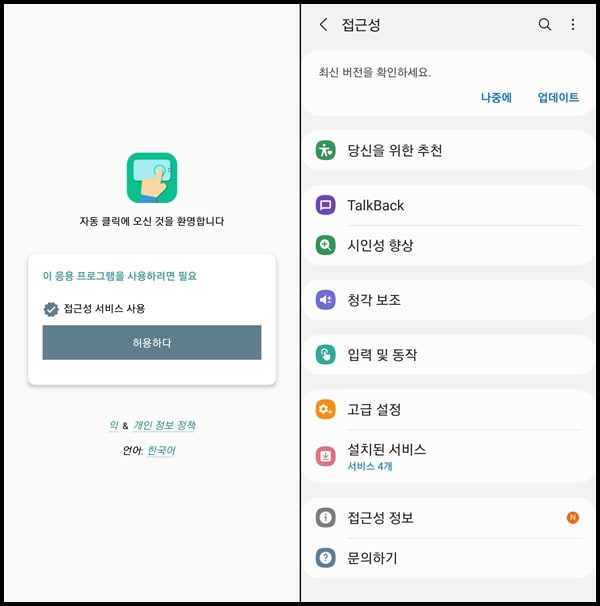
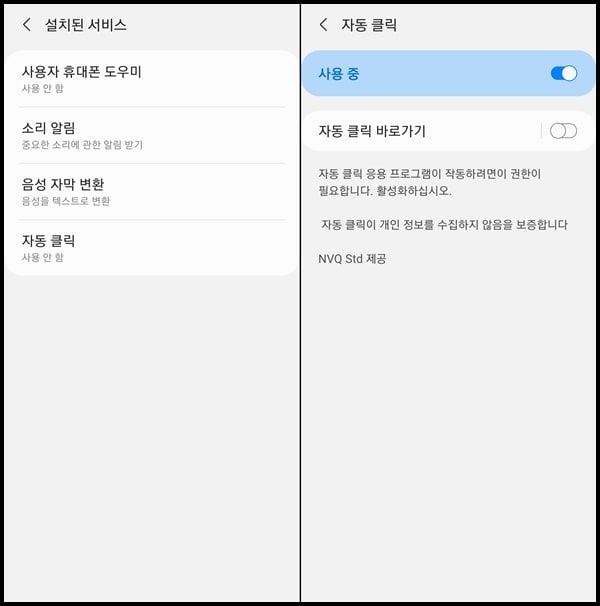
첫 화면에서는 오토마우스 자동클릭 할 설정 화면이 뜹니다. 클릭 사이 간격, 스와이프 주기, 자동클릭 중지 조건 설정(시간 또는 클릭수), 번호에 따라 자동클릭 등을 설정할 수 있습니다. 오토마우스 자동클릭 주기는 ms, 초, 분 단위로 할 수 있습니다. 어느 환경이라도 적절히 자동터치가 될 수 있도록 잘 만든 것 같습니다.
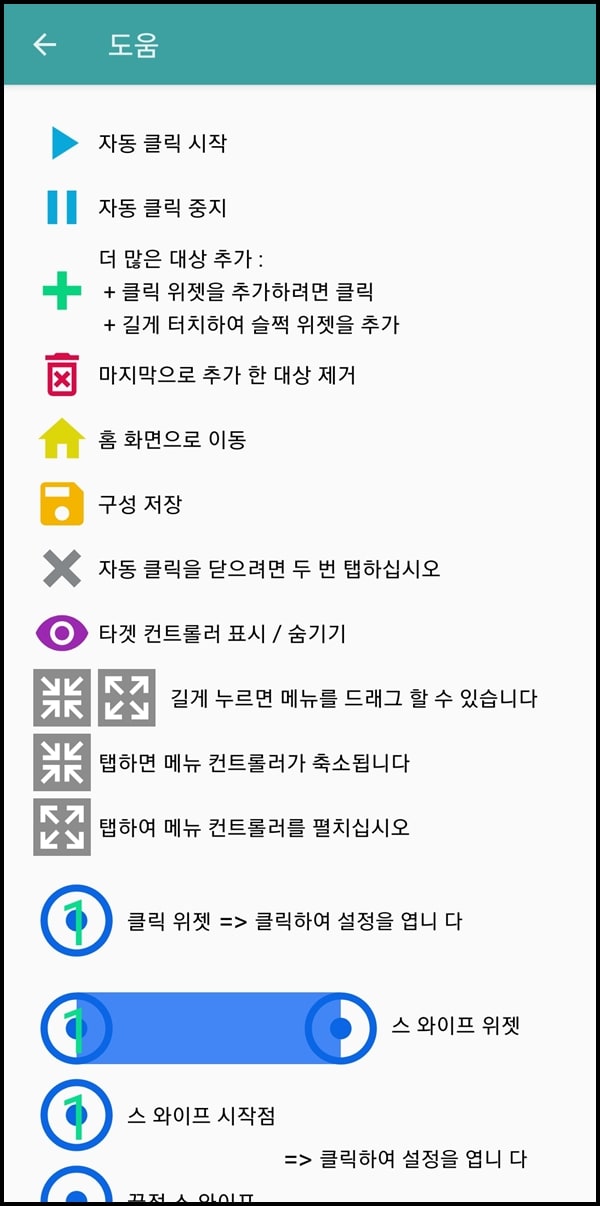
추가로 우측상단에 설정 아이콘이 또 있습니다. 이 아이콘을 터치하면 추가설정을 할 수 있습니다. 터치 대상 크기, 메뉴 크기, 메뉴 표시 목록등을 설정 할 수 있습니다.
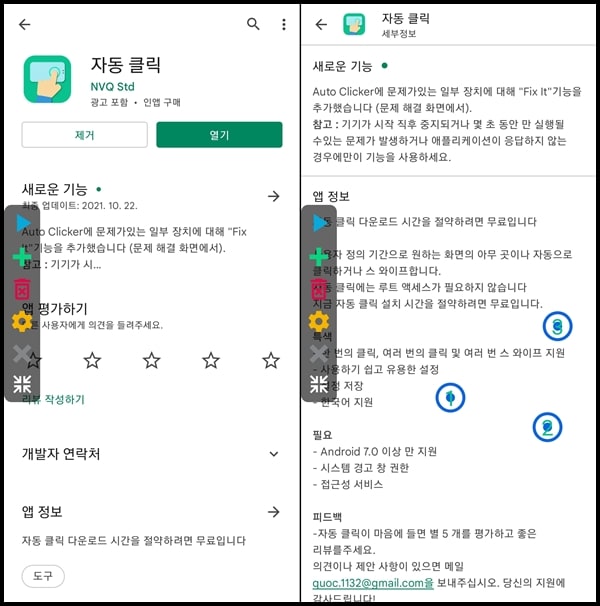
설정을 마친 후 시작 버튼을 누르면 좌측 상단에 오토마우스 실행시 필요한 아이콘들이 뜹니다. + 버튼을 누르면 자동클릭할 지점을 선택할 수 있습니다. 동그라미가 화면위에 뜨는데 이 동그라미가 표시된 부분을 자동터치하게 됩니다. + 버튼을 여러번 눌러서 여러군데를 반복 터치도 가능합니다. 자동 터치할 부분을 모두 선택하고 나서 플레이 버튼을 누르면 자동으로 터치를 시작합니다.
다른 사용자들 후기
- 게임에서 단순 반복 작업을 할 때 매우 유용합니다. 밤새도록 실행시켜도 멈춘적이 없습니다. 화면 어디든지 자동 터치가 가능합니다. 사용하기 쉽고, 필수 어플입니다.
- 잘 동작하다가 갑자기 멈추는 경우가 있습니다. 다른 앱들과 충돌하는 것 같습니다. 하지만 짧은 시간 동안은 매우 잘 작동하며, 광고도 거의 없어서 사용하기 편리합니다.
- 가장 심플한 오토마우스 어플입니다. 사용하기 쉽고 멈추지 않는 것이 오토마우스의 중요한점이라 생각합니다. 그러한 점에서 아주 만족 스럽습니다. 간단한 디자인으로 인해 리소스를 적게 이용하며, 안정적으로 동작합니다.
- 쉬운 인터페이스를 갖추고 있습니다. 하지만 간혹 일부 게임은 다시 시작해야 하는 번거로움입니다.
- 매우 간단하며 설정한 대로 잘 작동합니다.
- 자동 클릭 기능이 모두 정상 작동합니다. 추가로 자동 클릭 장소를 저장할 수 있어서 다음에 다시 설정할 필요가 없습니다. 한가지 추가되었으면 하는 점은 자동으로 클릭장소가 저장되면 좋겠습니다. 지금은 저장 버튼을 눌러야만 하는데, 가끔 깜빡하고 저장을 하지 않는 경우가 종종 있기 때문입니다.
- 사용해본 오토클릭 어플 중에서 가장 낫습니다. 게임 어플과 충돌하지 않습니다. 전화가 오면 멈추었다가 전화가 끊기면 다시 시작합니다. 단점은 오토클릭 버튼을 50개만 사용할 수 있습니다. 스와이프, 홈버튼, 백버튼도 이용할 수 있습니다.
- 의도한 대로 작동합니다. 설정하기 쉽고 사용법이 간단합니다. 앱 간에 쉽게 전환할 수 있도록 여러 가지 구성을 저장할 수 있습니다.
- 많은 세부 옵션이 있는 놀라운 앱입니다. 터치 위치를 나타내는 포인트와 개별 사용자 지정 기능이 훌륭하게 동작합니다.
- 지금까지 사용한 가장 좋은 오토클릭 어플 중 하나입니다. 특히 속도를 조절 할 수 있어서 좋습니다. 지금까지 사용한 어플 중 가장 빠르게 클릭 할 수 있는 어플입니다. 다른 어플들과 달리 화면 이동 및 축소가 가능하며, 간단한 사용자 지정 옵션이 있습니다. 심지어 다른 오토 클릭 어플 보다 한 번에 사용할 수 있는 터치 장소가 많습니다. 기본에 충실하며 광고도 거의 나오지 않습니다.
- 크롬북에서도 이용이 가능합니다. 완벽하게 작동합니다.
오토마우스 자동클릭 어플 사용 후기
깔끔한 인터페이스가 인상적이었습니다. 오토마우스 자동클릭 어플들이 많이 있는데 그 중에서도 가장 깔끔하게 사용이 가능한 것 같습니다. 광고를 볼일도 거의 없었습니다. 자동터치 기능도 문제 없이 동작하고 세세하게 자동터치 기능을 컨트롤 할 수 있어서 편리하였습니다. 그래서 상황에 따라 다양한 방법으로 사용가능하겠다는 생각이 들었습니다. 자동터치 기능을 저장하는 기능도 있어서 목적에 따라 각각 저장해두고 불러와서 바로 쓸 수 있다는 점도 좋았습니다.
앞서 말씀드렸지만 오토마우스 자동클릭, 자동 터치 어플은 많이 있습니다. 그 중에서 평점도 가장 높고 사용성도 좋아서 저는 개인적으로 이 어플을 추천드립니다. 직접 사용해보시면 간편하다는 것을 직접 느껴 보실 수 있으실 겁니다.
이상 오토마우스 자동클릭, 자동터치 어플 사용방법 및 후기 리뷰였습니다.